1 安装服务端
简而言之:需要安装 java,gitblit, git 三个软件
Windows 10环境使用Gitblit搭建局域网Git服务器
前言
- 安装Java并配置环境
- 安装gitblit并配置
- 启动gitblit为windows服务
- 使用gitblit创建repository并管理用户
1.1 安装Java并配置环境
https://www.java.com/zh_CN/
双击JavaSetup8u261.exe直接安装。 这一步安装仍需要在网上下载组件,花了挺多时间。
注:我发现在这里直接下载安装的是一个JRE而不是很多教程里的JDK。但是装下来也没有问题。如果直接下载JDK的话用这个链接,应该更好用一点:
https://www.oracle.com/cn/java/technologies/javase/javase-jdk8-downloads.html
安装完成后,配置环境变量。
右键计算机 - 属性 - 高级系统设置 - 高级 - 环境变量
新建JAVA_HOME; 变量值
C:\Program Files (x86)\Java\jre1.8.0_261 (Java 安装位置)
新建 CLASSPATH,变量值
%JAVA_HOME%\lib\dt.jar;%JAVA_HOME%\lib\tools.jar
点击Path,编辑,添加下面这一行到最后
%JAVA_HOME%\bin;%JAVA_HOME%\jre\bin
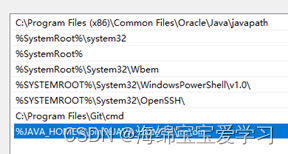
确定,关闭后,在windows command 输入java, 可以看到帮助界面,但是如果输入javac 就会显示错误信息:
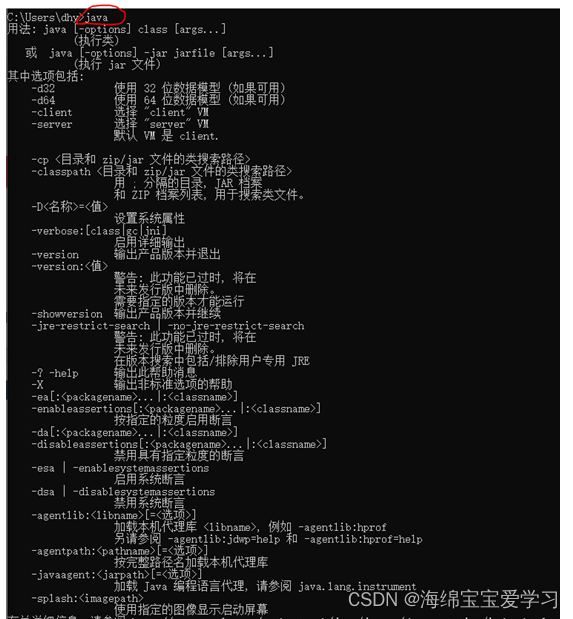
我在java验证页面 java.com/verify 验证出来的也是成功安装java.我就没继续纠结javac这个问题,我猜可能和我安装的不是JDK版本有关。
1.2 安装gitblit并配置
下载gitblit http://gitblit.github.io/gitblit/ 选择Windows GO版即可。但下载速度非常慢,我失败了N次,最后找了个国内的下载源:
http://yesky.51speed.top/2020/06/12/Gitblit_v1.9.1.rar
解压缩到某个文件夹即可,我这里是D:\git\gitblit。
同时创建一个文件夹用于放置代码库,我这里是D:\git\gitRepo。
修改properties
进入gitblit --> data目录,编辑defaults.properties文件,修改以下项:
git.repositoriesFolder = D:/git/gitRepo (填入刚刚建立的代码库文件夹地址,要用“/”而不是“\”,否则后面会创建repository失败)
server.httpPort = 10101 (输入一个未被占用的端口即可)
server.httpBindInterface = 10.XXX.XXX.XXX (输入服务器的IP地址)
server.httpsBindInterface = (赋空就可以)
X
保存之后,双击运行Gitblit目录下的gitblit.cmd就可以开启服务了,这里用管理员账户运行反而会直接退出。
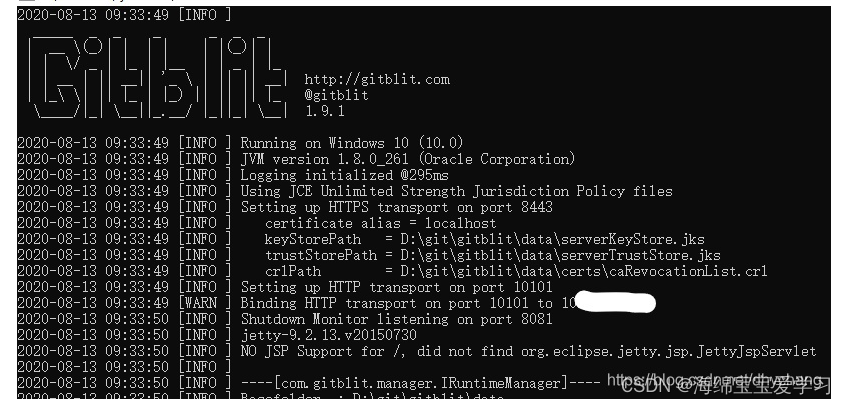
保持cmd窗口打开,此时可以在浏览器输入 10.XXX.XXX.XXX:10101, 看到gitblit页面。
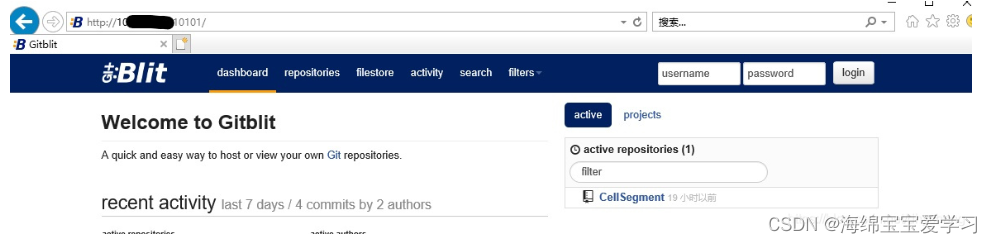
右上角用户名admin,密码admin输入,可以进行下一步操作,如新建repository,添加用户和权限等。
此时在相同局域网的另一台机器也可以用浏览器访问这一页面。
- 使用gitblit创建repository并管理用户
管理员登录gitblit页面后,点击右上角头像–>users,可以看到已有用户,在此页面可以新建或管理现有用户的权限。用户在用户端操作git config --global user.name XXX必须和此处的用户名一致,否则不能进行push等操作。
右上角头像–>teams可以建立和维护工作组,并在users页面–>edit–>access permissions 管理用户所在组。
在gitblit页面–> repositories–> new repository可以建立一个新的repository,并配置相关读写权限。建立好之后,进入repository,右上角edit,可以进行修改并在permission中的owners下把需要的用户添加到Selected中,未被选择的用户可能无法进行push等操作。
2 用户操作 git 配置
2.1 配置 git
1 进入git bash界面,配置用户名和邮箱
git config --global user.name XXX
git config --global user.email XXX@XXX.com
2 SSH Key配置
赋值 pub文件内容,添加到SSH key即可
ssh-keygen -t rsa
cd ~/.ssh
vi id_rsa.pub
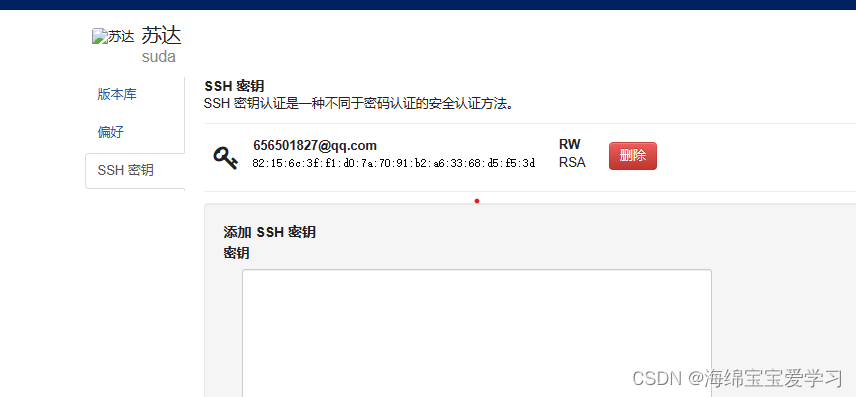
3 配置自己的仓库和远端仓库
git remote add origin ssh://blabla
git clone ssh://blabla
参考 https://blog.csdn.net/dhychang/article/details/109053749
![[Java·算法·中等]LeetCode215. 数组中的第K个最大元素](https://img-blog.csdnimg.cn/79935be653c64a66a673a381996da929.png)





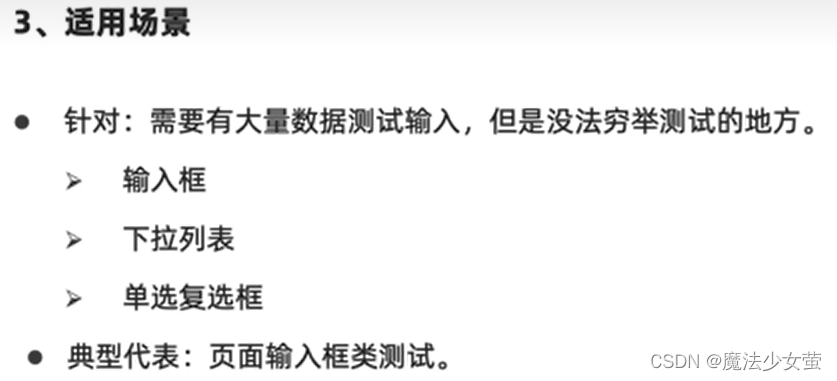
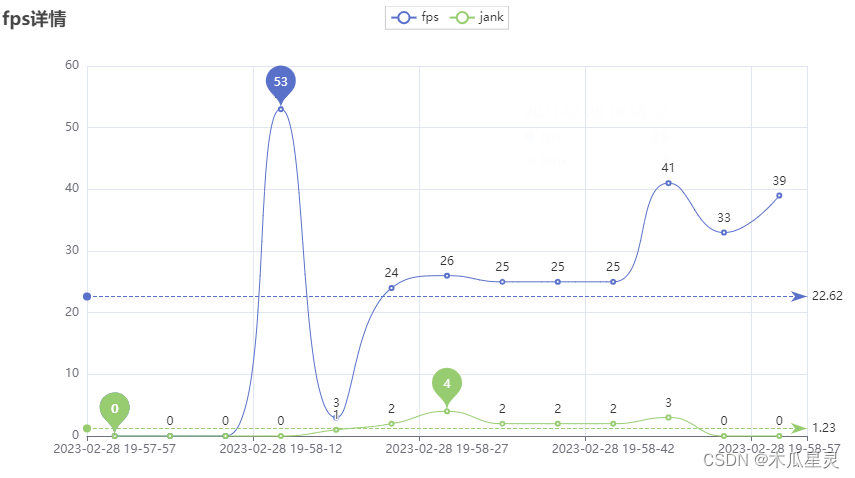

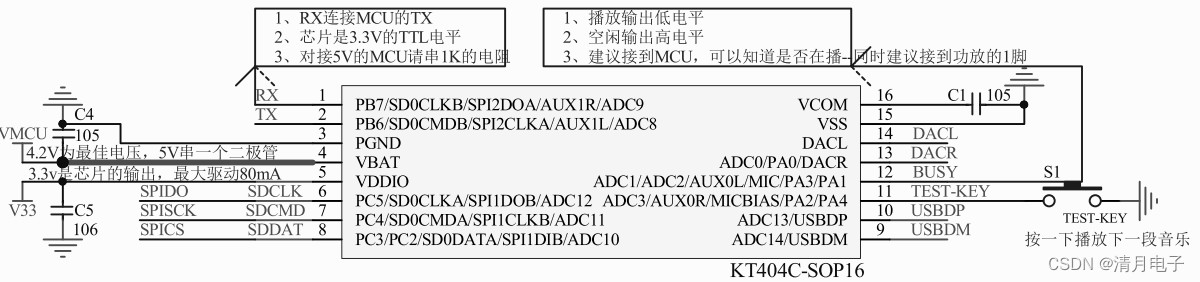


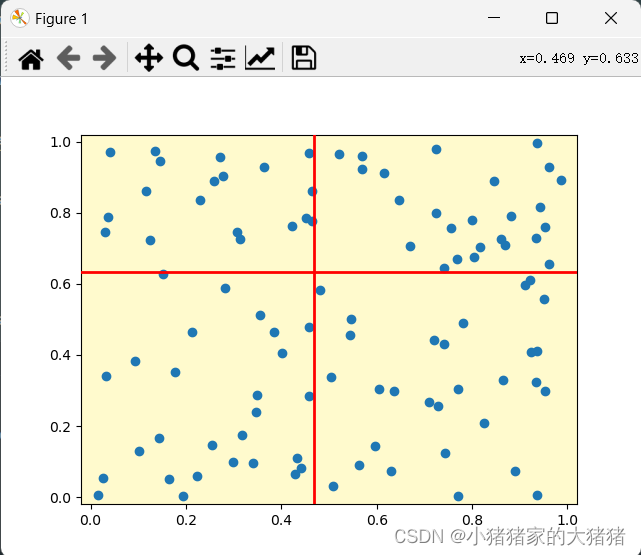


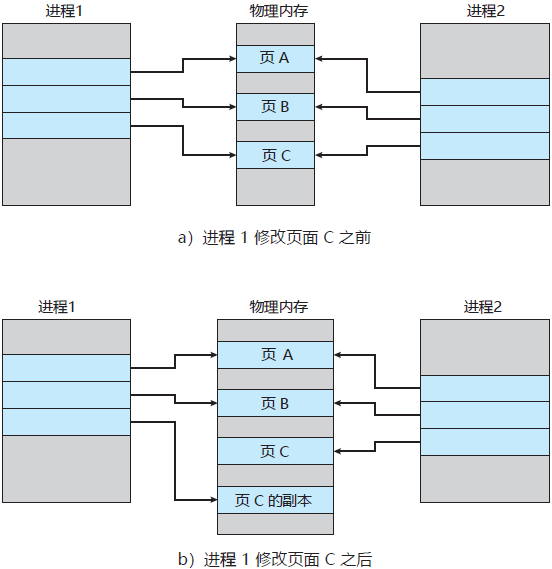
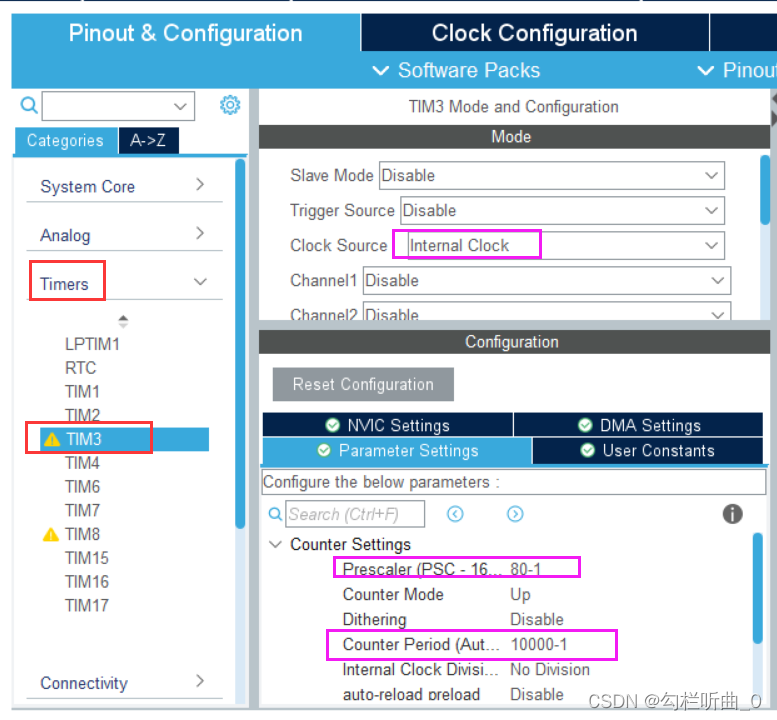
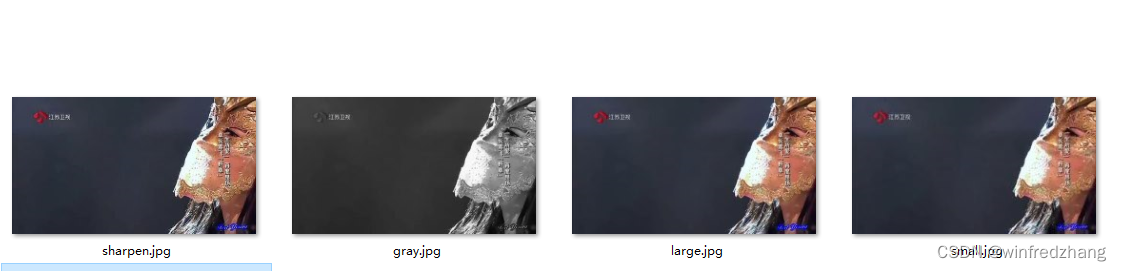
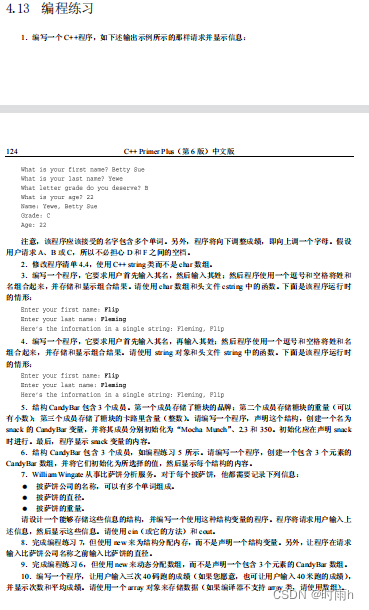
![[算法与数据结构]--贪心算法初识](https://img-blog.csdnimg.cn/e48f3734a3d746b3929b4333b7eaebe9.png)